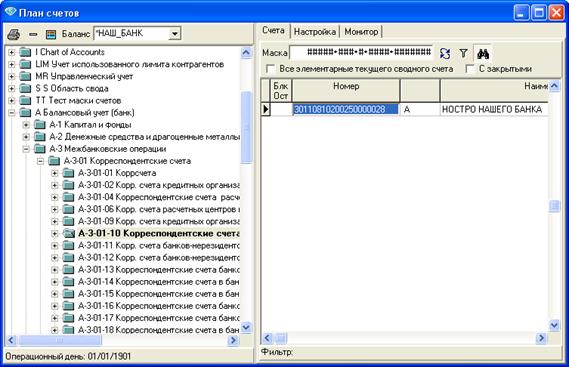(т.е. этот клиент впервые пришел в Наш банк и хочет открыть счет). В качестве ответоисполнителя задайте пользователя Diasoft.
Основное отличие этого примера от предыдущего состоит в том, что нам придется заводить нового клиента в справочнике Клиенты.
В Плане счетов на синтетике 40702 откройте форму добавления нового счета. Пункт Владелец счета переводит нас в справочник Клиенты, где следует установить курсор на любую запись и выбрать пункт Добавить контекстного меню. В появившемся диалоговом окне выберите Юридическое лицо.

Нажмите Выполнить и появится форма добавления клиента:
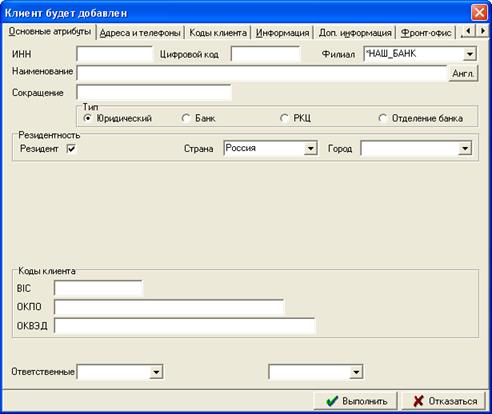
На закладке Основные атрибуты введите название клиента, установите галочку у поля Резидент (если не стоит) и введите обязательное поле Город (выбрать из справочника или набрать в ручную).
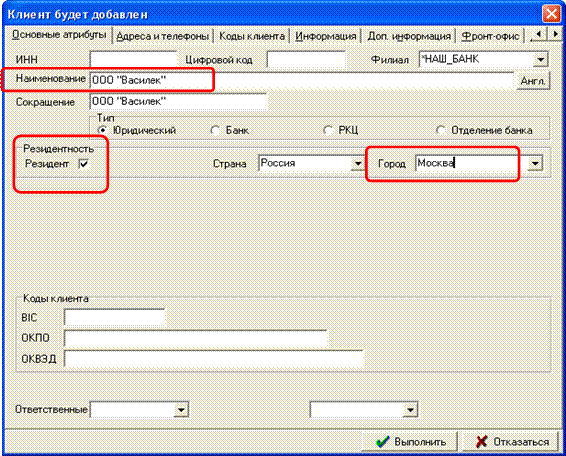 |
Помимо этого введите также дополнительную информацию о клиенте: почтовый адрес и телефон (закладка Адрес и телефон, пункт контекстного меню Добавить).

Последовательно заполняем необходимые поля. Определяем тип адреса. Устанавливаем флажок, если адрес основной. В поле Страна значения набираем в ручную или по кнопке со стрелкой вызываем справочник ГНИ, в котором хранится информация о юридических адресах клиентов в формате, требуемом налоговым законодательством Российской Федерации.
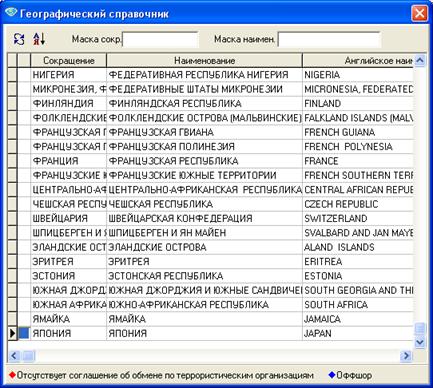
Аналогично заполняем необходимые поля. Для формирования полного адреса, нажмите кнопку Создать около поля Адрес.
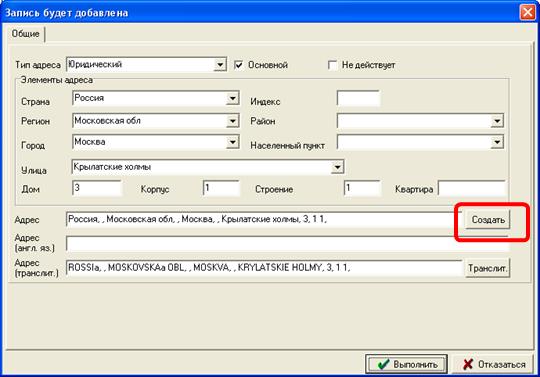 |
После заполнения необходимых полей нажмите Выполнить.
Для добавления телефона, адреса электронной почты и т.п. используется поле Контактная информация на той же закладке (Адреса и телефоны). Ставим курсор в поле Контактная информация и вызываем пункт контекстного меню Добавить.
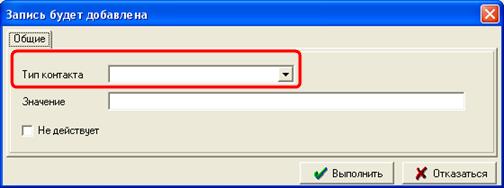 |
В появившемся окне выбираем Тип контакта (вызываем список типов контакта, нажав кнопку со стрелкой).

Данный список можно расширять.
После выбора типа контакта, вводим информацию в поле Значение.
 |
После заполнения полей нажимаем Выполнить.
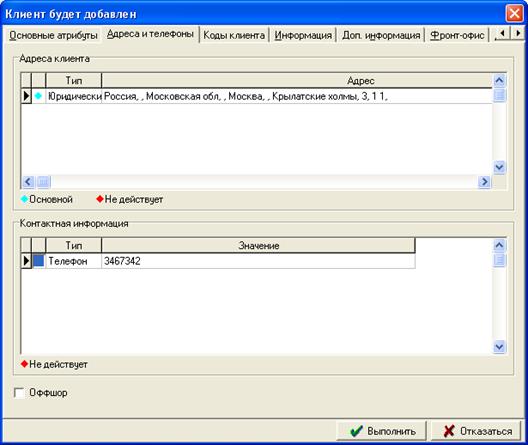
После добавления адреса и телефона, необходимо указать значение инспекцию федеральной налоговой службы ( закладка Доп. информация)
При нажатии на кнопку появится справочник Клиенты. Выберите Тип ИНФС и в открывшемся окне – инспекцию.


После того как заполнили поле ИНФС нажмите кнопку Выполнить.
В справочнике появился новый клиент, курсор установлен именно на него. Теперь нажимаем на Enter, чтобы выбрать этого клиента в качестве владельца счета.
Выбираем валюту – Доллары США (номер 840) и автоматически формируем номер лицевого счета.
На закладке Доп. атрибуты в качестве ответоисполнителя указываем Diasoft, выбирая этого пользователя из справочника Пользователи:
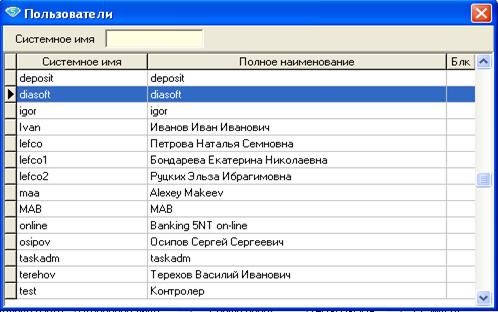
Теперь нажмите Выполнить.
4.4. Открытие рублевого корреспондентского счета банка.
После заключения договора о прямых корреспондентских отношениях банк-респондент на своем балансе на синтетическом счете А-301-10 Корр.счета в кредитных организациях - корреспондентах открывает активный корреспондентский счет (так называемый Ностро-счет). Банк корреспондент на своем балансе на синтетике А-301-09 открывает пассивный корреспондентский счет (Лоро-счет). Владельцами обоих счетов является Наш банк. (Конечно, необходимо открыть и вторую пару счетов, владельцем которых является второй банк, она заводится аналогично) Т.о. при установлении корреспондентских отношений нам нужно открыть у себя Ностро-счет, указав при этом номер зеркального ему Лоро-счета.
Перейдите в Плане счетов на синтетику А-301-10, установите курсор в правую часть формы и вызовите пункт Добавить контекстного меню.
Появившаяся форма заполняется следующим образом:
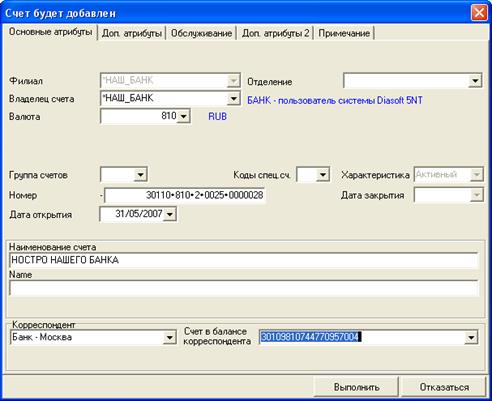
Филиал - указывается наименование банка, на чьем балансе открыт данный счет.
Отделение - отделение банка, в балансе которого заведен данный счет. Если счет принадлежит головной организации или филиалу, то поле не заполняется.
Соответственно в нашем случае мы заполняем поле Филиал – Наш банк, Отделение – не заполняем.
Владелец - указывается наименование банка-корреспондента, если счет является ЛОРО- счетом, либо наименование банка - владельца системы (либо его филиала или дочерней организации), если счет является счетом НОСТРО. У нас Ностро-счет, поэтому указываем наименование нашего банка.
Валюта – код валюты набираем вручную или выбираем из справочника валют (для вызова справочника нужно нажать кнопку со стрелкой около данного поля).
Номер – в данном поле счет формируется автоматически (первые 5 символов наследуются из синтетики второго порядка, 6-8 символы - указывается код выбранной валюты, символы 10-20 вводятся в соответствии с автонумерации счетов (если она, соответственно, настроена), ключ (9 символ) рассчитывается так же автоматически). Значение данного поля можно редактировать, после внесения изменений, система осуществляет проверку (соответствие номера балансового счета и кода валюты) и расчет ключа. Если созданный номер уже существует в системе, то появится соответствующее сообщение.
Корреспондент - указывается наименование банка-корреспондента. Банк-корреспондент выбирается из справочника Клиенты с типом Банки.
Счет в балансе корреспондента - указывается номер счета, открытого в балансе банка-корреспондента. При вводе нового счета в данное поле подставляется "зеркальный" номер счета. Если такого счета еще нет, его можно ввести вручную:
В справочнике Клиенты установите курсор на выбранный банк и нажмите клавишу F3.
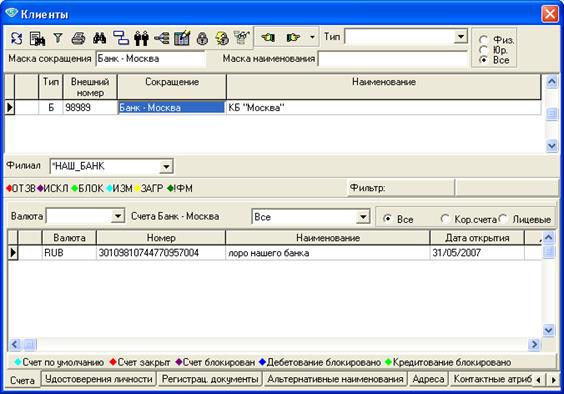
В нижней части формы появится таблица, содержащая счета выбранного клиента в нашем банке. Если лоро-счет еще не введен, то его нужно добавить с помощью одноименного пункта контекстного меню.
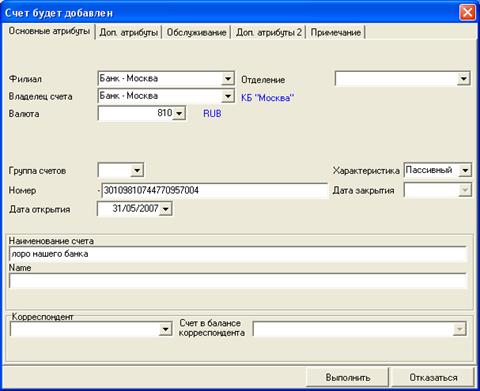
Появившуюся форму заполняем следующим образом:
Валюта – 810; Характеристика – Пассивный; Наименование можно задать Лоро-счет.
Номер счета вводим вручную, учитывая синтетику балансового счета (30109) и код валюты (810). Система автоматически проверяет введенный номер на правильность ключа, при несоответствии выдается сообщение о выборе номера счета, с верно рассчитанным ключом.

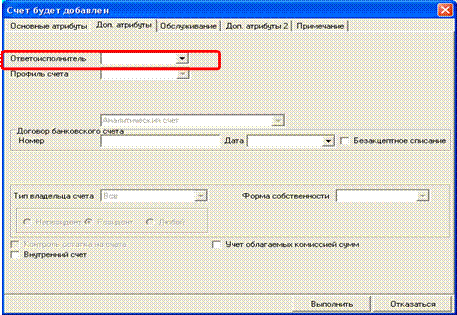
После заполнения необходимых полей на форме добавления счета, нажимаем Выполнить.
Теперь в поле Счет в балансе корреспондента мы можем выбрать введенный нами счет из раскрывающегося списка.
Далее, выбираем Ответоисполнителя на закладке Доп. атрибуты.
Нажатием на стрелочку, вызываем справочник Пользователи. В качестве Ответоисполнителя выбираем Diasoft.
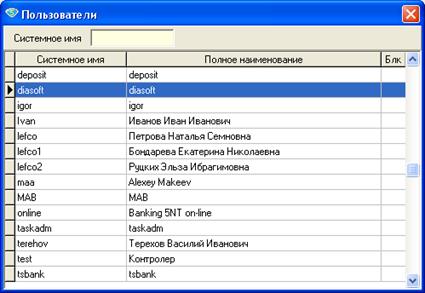
После нажатия кнопки Выполнить, мы увидим новый корреспондентский счет в плане счетов.